Wat is Wermgr.exe en hoe u dit snel kunt uitschakelen
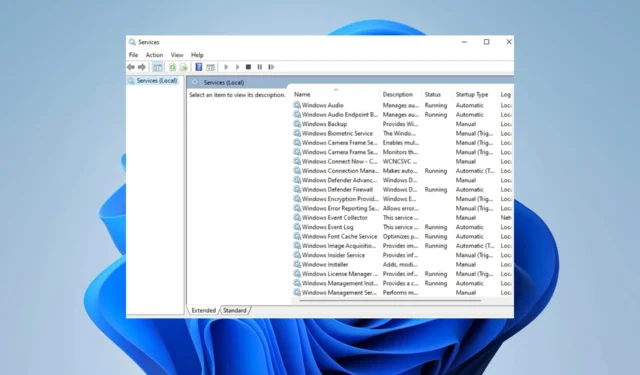
De wermgr.exe is een handige foutrapportageservice die foutlogboeken naar Microsoft verzendt. Dit uitvoerbare bestand waarschuwt u ook wanneer er een probleem is met het besturingssysteem of een programma.
Het is echter essentieel om het onderliggende probleem te identificeren voordat u het probleem aanpakt.
Wat is het Wermgr.exe-proces?
Het uitvoerbare bestand wermgr.exe is een cruciaal onderdeel van de Windows Error Reporting Manager. De primaire functie is het beheren van de fouten die optreden binnen het Windows-besturingssysteem.
Het wordt gebruikt om eventuele crashes of fouten te identificeren en te rapporteren om de hoofdoorzaak van het falen van uw programma te bepalen.
Moet ik weermgr.exe uitschakelen?
Het wordt aanbevolen om dit proces ingeschakeld te houden, omdat het uitschakelen ervan ertoe kan leiden dat bepaalde Windows-componenten niet goed werken.
Het is belangrijk om te zorgen voor een soepele werking van alle aspecten van het besturingssysteem. Daarom moet het ingeschakeld blijven.
Hoe kan ik weermgr.exe uitschakelen?
1. Gebruik het Services-venster
- Houd de Windows+ Rtoetsen samen om een Run-venster te openen.
- Typ services.msc en klik op OK om het scherm Services te openen.
- Blader in het services-scherm naar beneden en zoek Windows Error Reporting Service . Klik er nu met de rechtermuisknop op en kies Eigenschappen .
- Wijzig vervolgens het opstarttype van automatisch in handmatig .
- Na het configureren van het opstarttype naar handmatig, is het raadzaam om uw systeem opnieuw op te starten . Hierna zou een controle van Taakbeheer de afwezigheid van wermgr.exe moeten onthullen.
2. Gebruik de Register-editor
- Typ op uw startscherm regedit in de zoekbalk en klik op Openen .
- Op het moment dat de UAC verschijnt, klikt u op Ja.
- Zoek vervolgens het volgende pad
HKEY_LOCAL_MACHINE\SOFTWARE\Microsoft\Windows\Windows Error Reporting - Ga nu naar het rechterpaneel en zoek Disabled .
- Dubbelklik op de uitgeschakelde DWORD- sleutel en wijzig de waarde van 0 in 1 . Sla het vervolgens op door op OK te klikken.
Nadat u deze wijzigingen hebt aangebracht, wordt wermgr.exe uitgeschakeld.
We hopen dat deze gids u de nodige hulp heeft geboden om uw probleem aan te pakken. Het oplossen van dit probleem is niet zo ontmoedigend als het in eerste instantie lijkt.
Wij waarderen uw mening over dit onderwerp en horen graag uw mening. Deel uw feedback door hieronder een reactie achter te laten.



Geef een reactie